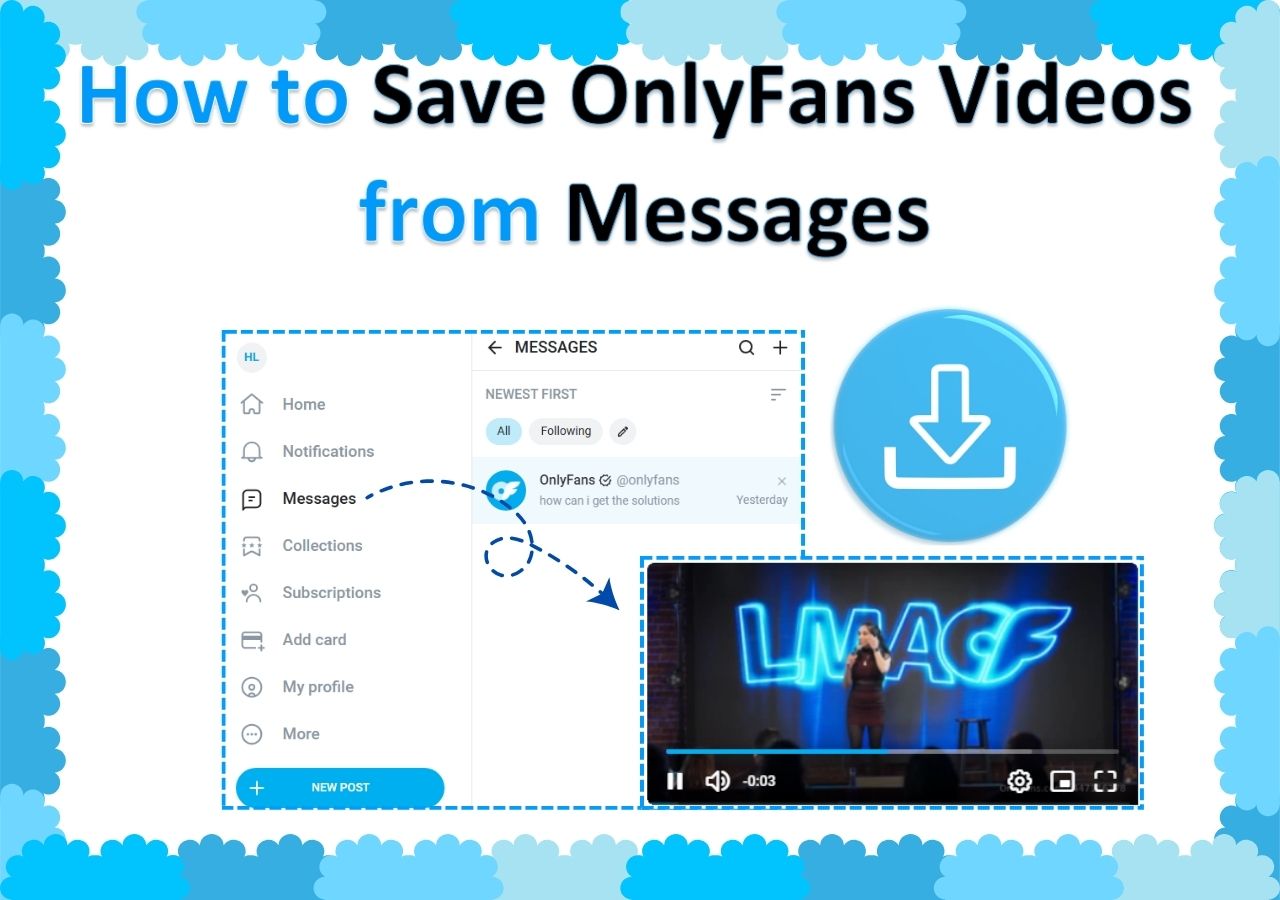-
![]()
Agnes
Agnes已經在EaseUS工作超過4年,有著豐富的技術文章寫作經驗。目前,寫過很多關於資料救援、硬碟分割管理或備份還原相關文章,希望能幫助用戶解決困難。…查看作者資訊 -
![]()
Gina
謝謝閱讀我的文章。希望我的文章能夠幫你輕鬆有效地解決問題。…查看作者資訊 -
![]()
Harrison
希望以簡單易懂的文筆,帶給讀者輕鬆好讀的科技文章~…查看作者資訊 -
![]()
Bruce
贈人玫瑰,手有餘香。希望我的文章能夠幫到您。…查看作者資訊 -
![]()
Ken
網路上的科技文章琳瑯滿目, 希望在您閱讀我的文章後可以幫助到您…查看作者資訊 -
![]()
Zola
一位科技愛好者和人文社科的忠實學者,希望通過科技和大家一起更好地理解世界…查看作者資訊
本文內容
0瀏覽次數 |
0分鐘閱讀
潘朵拉(Pandora)是線上串流媒體行業最古老、最知名的名字之一,是一個免費的廣播和音樂平台,允許用戶創作自己的音樂作品。該應用程式可在所有主要平台上使用,例如 Windows 和 Android。雖然 Pandora Music 的進階訂閱提供了一種離線聽音樂的方式,但它不允許用戶錄製和轉換 MP3 格式的檔案。
然而,“有志者事竟成”,人們可以使用進階帳戶甚至免費帳戶將 Pandora 音訊檔案轉換為 MP3 格式。以下是在 Windows 或 Android 上進行Pandora 錄音的最佳方法。
如何在 Windows 上將 Pandora 音訊錄製為 MP3
EaseUS RecExperts 是功能最完整的錄音應用程式之一,可用於多種用途,例如輕鬆錄製 Pandora 音樂。人們也可以用它來錄製畫外音並進行主要編輯。此外,該螢幕錄影機支援同時錄製影片,以防有人想在 Pandora 上錄製影片軌道和音訊。
此錄音軟體對於初學者和初次使用者來說具有相當簡單的使用者介面。例如,您可以輕鬆調整設定以變更錄音的輸出格式。如果您想將 Pandora 錄製為 MP3,請不要忘記在錄製前自訂設定。
主要功能:
- 將 Pandora 錄製為 MP3、AAC、FLAC 等。
- 使用任務計劃程式自動建立和執行任務
- 一鍵從錄製的影片中提取音訊
- 相容 Windows 和 Mac
下載這個精彩的影片和錄音工具來錄製潘朵拉的音樂。
潘朵拉錄製方法:
步驟 1. 啟動 EaseUS RecExperts 並在主介面選擇音訊模式(看起來像麥克風)。

步驟 2. 點擊揚聲器圖示(系統聲音)或麥克風圖示(麥克風)來選擇欲錄製的音源。或者,您可以同時錄製兩者。
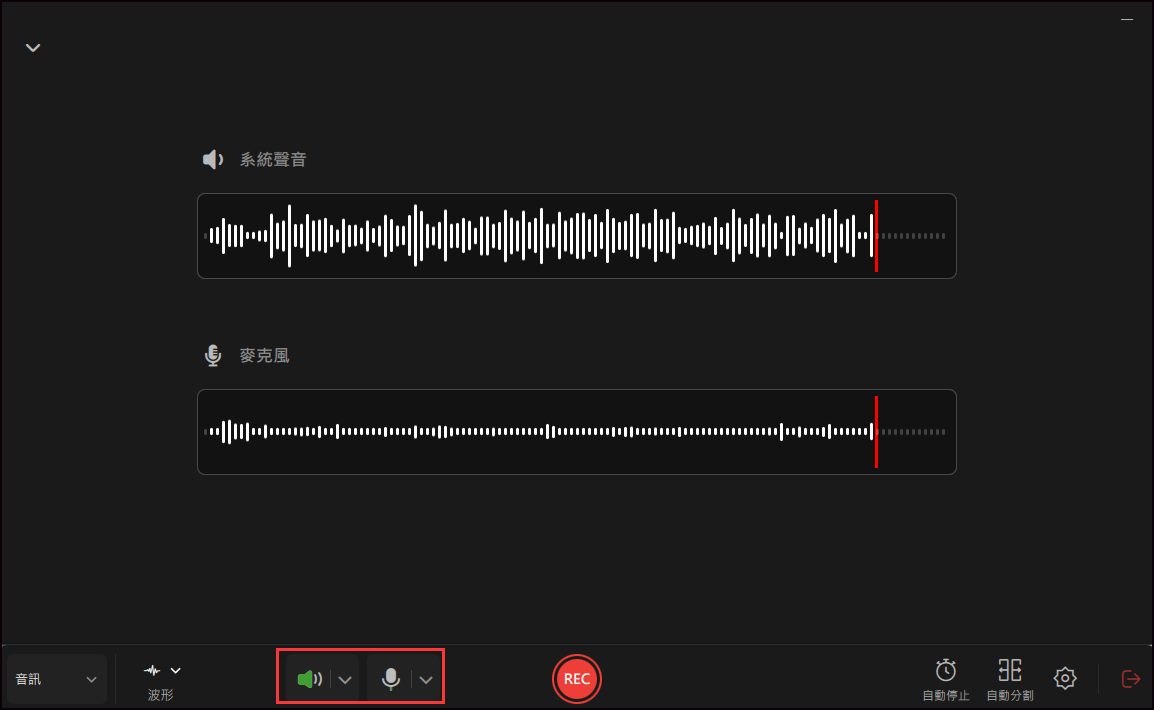
步驟 3. 點擊揚聲器和麥克風旁邊的下拉按鈕來調整音訊來源設定。
- 在「揚聲器」功能中,您可以調整音量、測試揚聲器和麥克風、無聲錄製或開啟音量混合器。
- 在「麥克風」功能中,您還可以啟用麥克風增強和降低雜音功能。
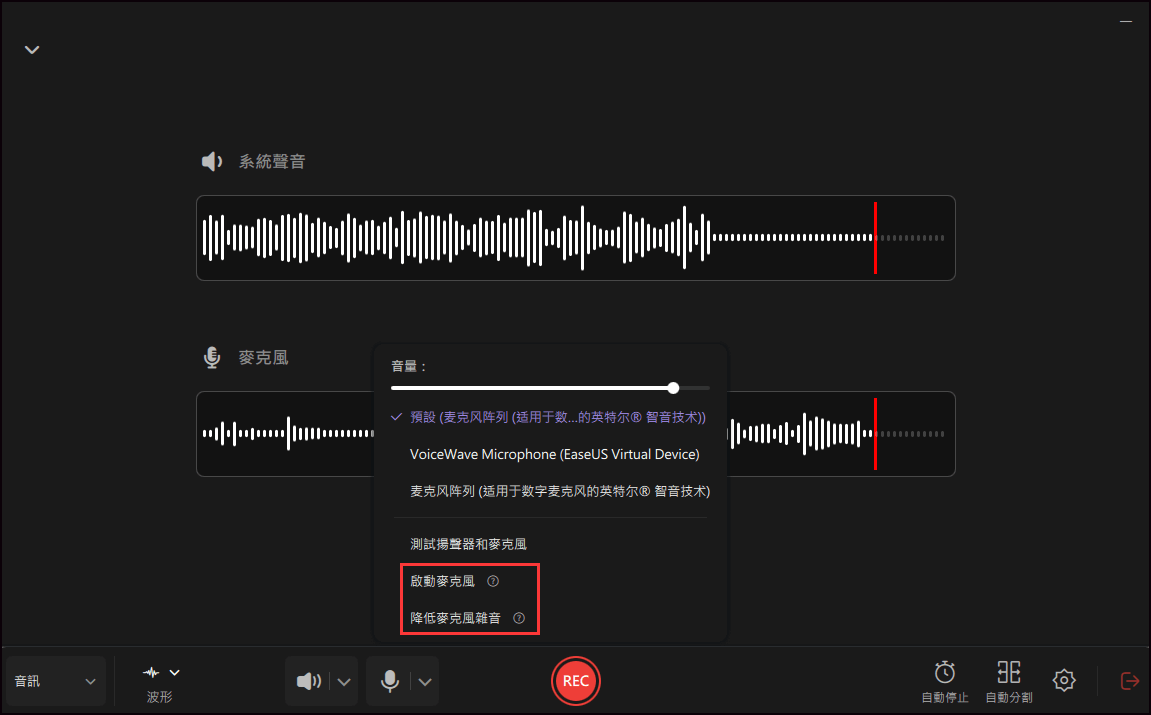
步驟 4. 若要變更輸出格式、位元速率或取樣頻率,您可以點擊頁面右下角的「設定」按鈕。當然,您也可以根據需要設定自動停止錄音和自動將音訊分段。
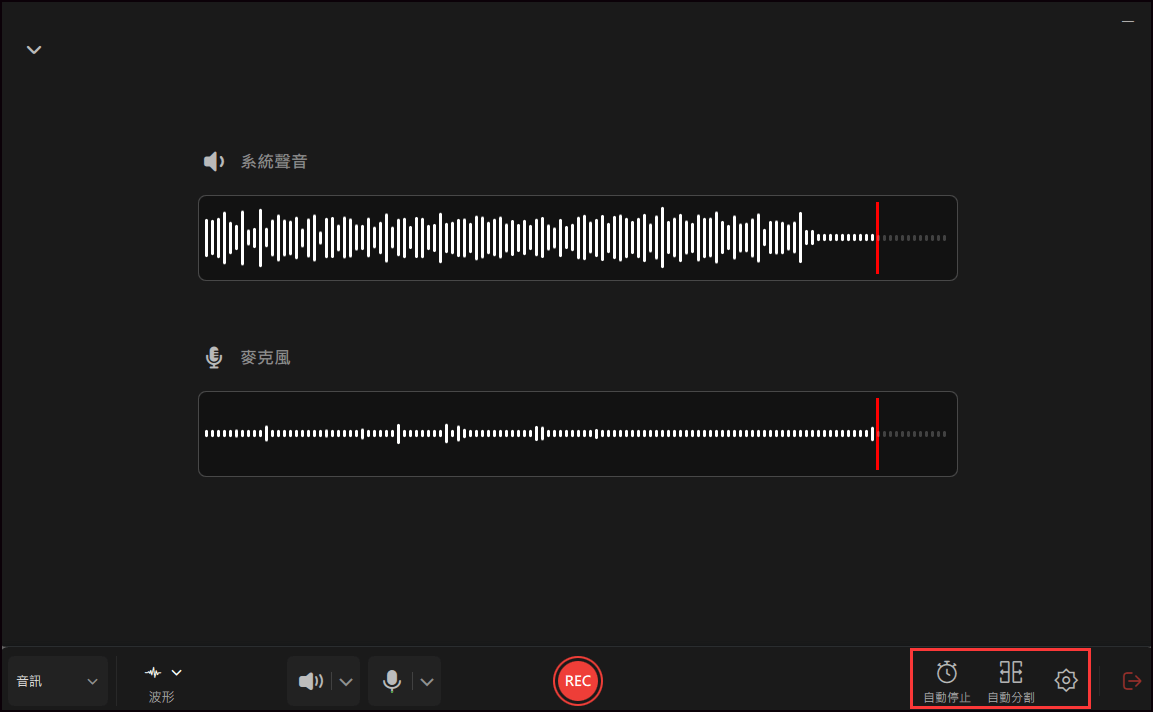
步驟 5. 點擊“REC”按鈕開始錄音。要結束錄音,只需點擊紅色方形圖示即可停止錄音。
步驟 6. 完成後,錄音將自動儲存。您可以使用內建工具收聽或編輯錄音。
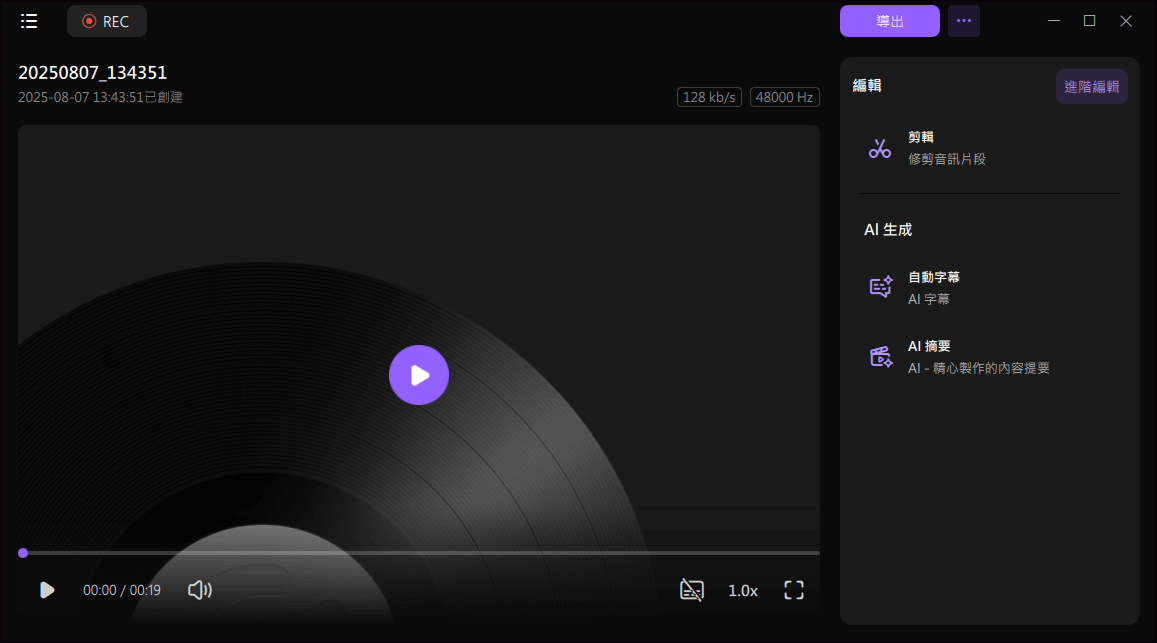
如何在 Android 上錄製 Pandora 音訊
您使用的是 Android 智慧型手機而不是 Windows 電腦嗎?您是否擔心沒有電腦使用功能強大的錄音工具來錄製 Pandora 音樂?不用擔心。您還可以使用現代智慧型手機錄製和分享 Pandora Music 中的 MP3 檔案,只需幾個簡單的步驟。
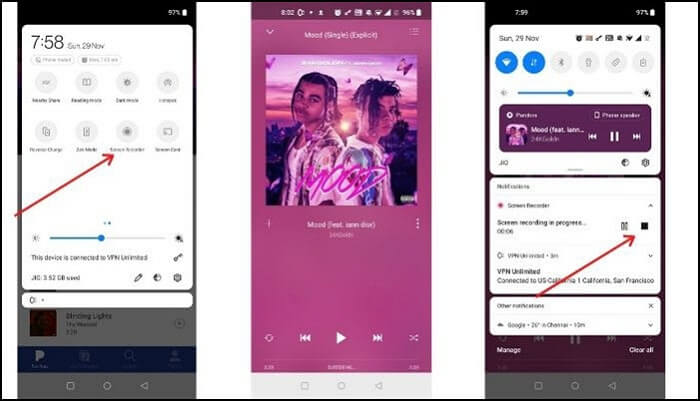
此方法使用稱為「螢幕錄影機」的功能,該功能在任何現代智慧型手機上都很常見。但是,如果您的手機上沒有該軟體,您可以前往 Google Play 商店並下載您選擇的軟體。
如何在 Android 上錄製潘朵拉音樂:
步驟 1. 啟動您選擇的螢幕錄影機應用程式(內建選項或從 Play 商店下載的應用程式),授予權限並允許「螢幕覆蓋」。
步驟 2. 現在,打開 Pandora Music 應用程式,使用您的憑證登錄,然後提取您想要錄製的音樂曲目。
步驟 3. 在音訊開始播放之前,拉起螢幕錄影機的覆蓋層,然後按一下「開始錄製」按鈕或出現的圖示。
步驟 4. 同樣,歌曲結束後,再次拉起覆蓋層並點擊「停止錄製」圖示或按鈕。
完成後,到內部儲存位置,您會發現錄音已經儲存到裝置中。
如何在 iPhone 上錄製 Pandora 音樂
你的 iPhone 上有一個內建的音訊擷取工具,你可以直接用它來錄製 Pandora 音樂,而不必花時間下載 Pandora 錄音工具。語音備忘錄正是您需要做到這一點的。除了音訊擷取之外,該應用程式甚至還允許您使用一些基本的編輯工具來編輯錄音。
雖然語音備忘錄只為您提供一些基本工具,但它足以錄製潘朵拉音樂。不要猶豫,嘗試一下。
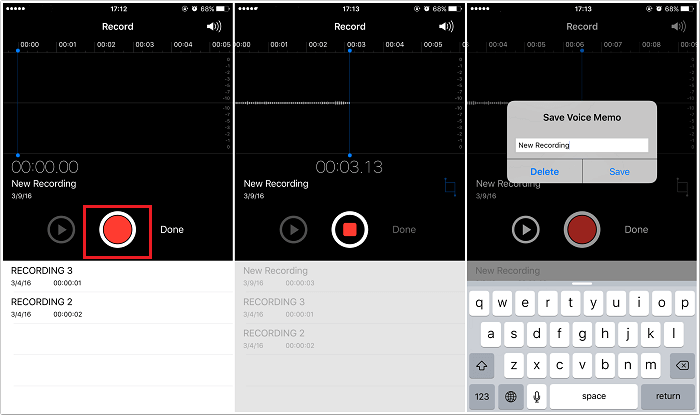
如何使用語音備忘錄從 Pandora 錄製音樂:
步驟 1. 開啟 iPhone 上的語音備忘錄應用程式。
步驟 2. 點選紅色按鈕開始錄製。確保潘朵拉音樂現在正在播放。
步驟 3. 當您想結束錄音時,再次點擊紅色按鈕。
步驟 4. 如果您想編輯錄音,請點擊三點圖示以取得工具。
電腦上用於 Pandora 錄音的其他工具
在本部分中,我們將介紹您可以在 Windows電腦上使用的三個可用版本。您可以從多個方面進行比較,並決定哪一款是最適合您的潘朵拉錄音工具。
工具 1. Audacity
鑑於 Audacity 是一個開源且免費使用的程式,可以在 Mac OS X、Windows 和 Linux 上流暢運行。其優雅的介面即使是最沒有經驗的使用者也能回應。只需幾分鐘的擺弄,人們很快就會發現一系列功能和控制。
該軟體可以輕鬆連結和設定外部裝置、錄製、編輯、混合曲目以及在匯出之前潤飾您的作品。然而,該軟體的主要缺點是它使用破壞性操作,改變了原始檔案的真實波形,並且無法復原。

優點:
- 以各種檔案格式匯入和匯出
- 支援 16-bit、24-bit 和 32-bit 的檔案
- 簡單的編輯工具,包括剪下、複製、貼上和刪除
缺點:
- 破壞性操縱
- 完整的功能需要額外的插件
- 程式中的多個錯誤導致不穩定
工具 2. RecordPad
雖然 RecordPad 理論上是更廣泛的 NCH Software 數位音訊應用程式的一部分,但它作為能夠處理多通道音訊串流的獨立錄音工具運行。它允許用戶從線上串流媒體來源、線路輸入裝置甚至電腦播放錄製音訊。
用戶可以使用此類錄音應用程式錄製、翻錄或刻錄音訊,並安排未來的錄音等。但是,需要額外的插件。該軟體僅支援 WAV、MP3 和 FLAC 格式,與某些支援更多格式的應用程式不同。
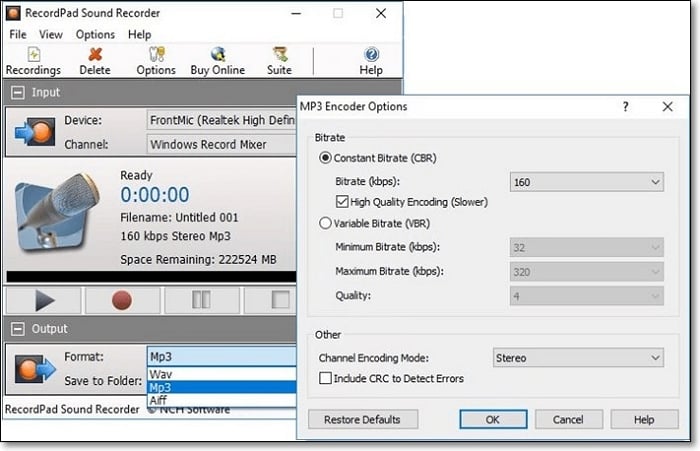
優點:
- 支援從線上串流服務錄製
- 播放時快速導航
缺點:
- 需要額外的插件
- 比其他工具支援更少的格式
- 某些功能被鎖定在付費牆後面
工具 3. WavePad
WavePad 是一款高效、簡單的錄音應用程式,對於初學者來說很容易使用。它相容於多種音訊檔案格式,並為您提供將檔案匯出為多種音訊格式的選項。該軟體可以混合和分割音訊檔案、修改靜音、抑製或消除背景噪音、添加特殊效果,甚至將單一音訊檔案轉換為立體聲檔案。 WavePad 附有大量可手動新增或自動設定的效果。

優點:
- 多路錄音
- 文字轉語音識別
- 批次檔
缺點:
- 消耗大量記憶體
- 缺乏使用者友善的使用者介面
結論
這篇文章中的所有工具都有助於 {andora 錄音。然而,考慮到所有工具的評分和使用者體驗,EaseUS RecExperts 是錄製 Pandora 的最佳選擇。它提供了詳盡的效果來改善音訊、專業級編輯工具以及以多種格式匯出檔案的選項。該程式與 Windows 和 macOS 高度相容,並且易於使用且適合初學者。
關於錄製 Pandora 的常見問題 FAQs
關於錄製潘朵拉的問題還有更多答案。
1. 我可以在 iPhone 上錄製 Pandora 音樂嗎?
在舊版的 iOS 中,螢幕錄製應用程式可以錄製潘朵拉的音樂。不過,隨著螢幕錄影機的最新升級。您有可能無法在 iOS 裝置上錄製潘朵拉音樂。
2. 如何從 Pandora 複製音樂?
免費版本或付費版本無法從 Pandora 下載檔案並翻錄它們。人們需要使用螢幕/音訊錄製應用程式(例如 EaseUS RecExperts)來錄製當前世代的音樂。
3. 我可以從 Pandora 下載歌曲到我的電腦嗎?
是的,您可以透過使用電腦上的音訊錄製應用程式(例如 EaseUS RecExperts)來實現此目的。請參閱上面提到的指南。它的工具和簡單的介面是一個額外的好處。